
A Restauração do sistema atua essencialmente como um botão de desfazer para o seu PC, acessando pontos de restauração salvos automaticamente.
Vídeos recomendados
Aqui está nosso detalhamento da Restauração do Sistema e como usá-la. Além disso, sinta-se à vontade para verificar nossos guias para recuperando arquivos deletados e criando uma conta de administrador no Windows 8, juntamente com nossa comparação aprofundada do melhores serviços de armazenamento em nuvem.
O que a Restauração do Sistema faz?
A Restauração do sistema cria automaticamente marcadores em seu computador chamados pontos de restauração, que são feitos regularmente sem sua entrada, embora você também possa criar pontos de restauração manualmente. Quando você decidir usar a Restauração do Sistema, ela fornecerá uma lista de pontos para os quais reverter o seu PC. Você sempre pode tentar vários pontos de restauração caso ainda tenha problemas ao reverter para um estado específico. Lembre-se de que a Restauração do sistema sempre cria outro ponto de restauração antes da reversão, portanto, você sempre pode reverter as alterações, se necessário.
Como usar a Restauração do Sistema no Windows 7
Passo 1:Abrir Restauração do sistema — Clique no botão Iniciar (ou pressione a tecla Windows no teclado) e digite “Restauração do Sistema” na barra de pesquisa na parte inferior. Deve ser o primeiro resultado que aparece. Clique nisso.

Etapa 2: reverter para um estado anterior — Clique em “Avançar” e selecione o ponto de restauração desejado na lista de opções. Cada ponto de restauração informa que tipo de restauração é e possui um carimbo de data/hora que informa quando o ponto foi criado. Se você quiser ver todos os pontos de restauração disponíveis, clique na caixa na parte inferior chamada “Mostrar mais pontos de restauração pontos." Depois de escolher um ponto para restaurar, clique em “Avançar” e, em seguida, clique no botão “Concluir” para iniciar o processo. processo. Uma vez feito isso, você será colocado de volta na área de trabalho.
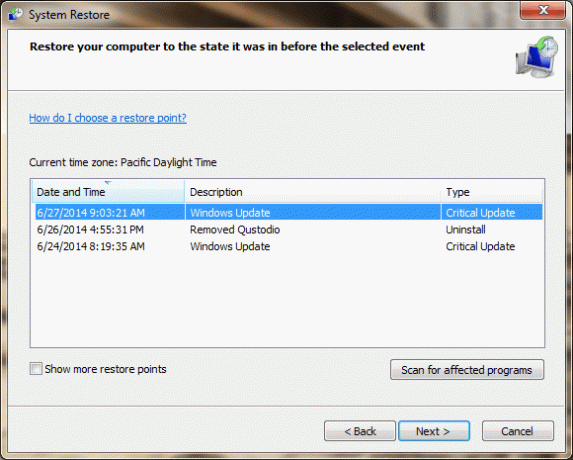
Etapa 3: crie manualmente um ponto de restauração (opcional) — Para criar manualmente um ponto de restauração, pressione a tecla Windows (ou clique no botão Iniciar), digite “Criar um ponto de restauração” e clique na opção de mesmo nome. Clique em “Criar” na parte inferior da guia Proteção do Sistema na nova janela “Propriedades do Sistema” que aparece e insira uma descrição para o seu ponto de restauração. Em seguida, clique em “Criar” para começar.

[Imagem cortesia de Serg64/Shutterstock]
Recomendações dos Editores
- Como converter HEIC para JPG no Windows 11
- Como instalar o Windows 11 ou Windows 10 no Steam Deck
- Classificando todas as 12 versões do Windows, da pior à melhor
- Como a memória GDDR7 poderia resolver os problemas de VRAM dos jogos de PC
- Como desabilitar VBS no Windows 11 para melhorar os jogos
Atualize seu estilo de vidaDigital Trends ajuda os leitores a manter o controle sobre o mundo acelerado da tecnologia com as últimas notícias, análises divertidas de produtos, editoriais criteriosos e prévias únicas.




